iMessageアクティベーションエラーを修正する方法
- 王林転載
- 2023-07-29 11:34:243798ブラウズ
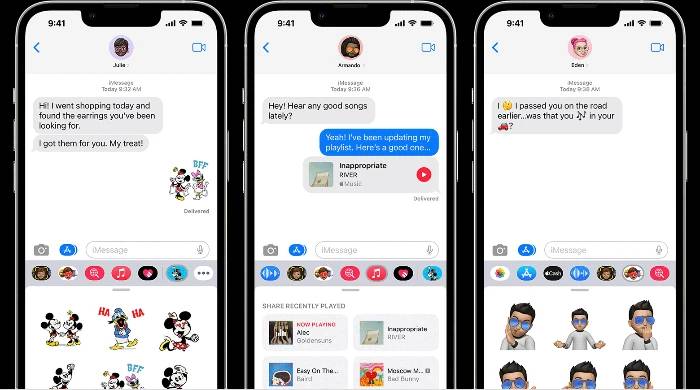
このガイドでは、iMessage アクティベーション エラーを修正する方法を説明します。Apple の iMessage などのインスタント メッセージング サービスは、シームレスなコミュニケーションを促進する上で重要な役割を果たします。ただし、場合によっては、恐ろしい「iMessage Activation Error」が発生することがあります。 「アクティベーションを待機しています」、「アクティベーションに失敗しました」、「アクティベーション中にエラーが発生しました」などのエラー メッセージが表示される場合があります。でも心配しないでください。このガイドは、問題を解決し、情報の流れを維持する方法について段階的に詳しく説明することを目的としています。
エラーを理解する
iMessage アクティベーション エラーは、通常、デバイスに初めて iMessage を設定したとき、SIM カードを変更したとき、または iOS バージョンを更新したときに発生します。イライラすることもありますが、これは通常、深刻なハードウェアやソフトウェアの障害ではなく、ネットワーク接続の問題、設定ミス、ソフトウェアの不具合が原因で発生します。
iMessage アクティベーション エラーを修正するためのステップバイステップ ガイド
始める前に、デバイスが最新の iOS バージョンに更新され、安定した Wi-Fi または携帯電話に接続されていることを確認してください。通信網。エラーが解決しない場合は、次の手順に従ってください:
1. ネットワーク接続を確認してください
iMessage をアクティブにするには、強力なインターネット接続が必要です。ルーターの近くにいて、Wi-Fi 接続が安定していることを確認してください。モバイル データ ネットワークを使用している場合は、モバイル データが有効になっていることを確認してください。 [設定] > [携帯電話] > [携帯電話データ] に移動して確認します。
2.デバイスの設定を確認してください
日付と時刻の設定が自動的に更新されるように設定されていることを確認してください。これは、大幅な時差がある場合、iMessage が Apple のサーバーに正常に接続できない可能性があるためです。携帯電話の設定を開き、「一般」オプションを見つけて「日付と時刻」に移動し、「自動セットアップ」を有効にします。
3. デバイスを再起動します
単純なデバイスの再起動で問題が解決する場合があります。電源ボタンを押したまま右にスワイプして、デバイスの電源をオフにします。しばらくしてからもう一度電源ボタンを押すと再起動します。
4. Apple ID からサインアウトして再度ログインします
[設定] > [メッセージ] に移動し、[送受信] をクリックします。画面上部の Apple ID をクリックし、[サインアウト] をクリックします。ログアウト後、デバイスを再起動します。次に、[設定] > [メッセージ] > [送受信] インターフェイスに戻り、再度ログインする必要があります。
5. ネットワーク設定のリセット
最後の手段として、ネットワーク設定のリセットが必要になる場合があります。通常、この手順に従うと問題は解決され、保存されているすべての Wi-Fi ネットワーク、パスワード、携帯電話の設定がクリアされます。 [設定] メニューで、[全般] を選択し、[リセット] をクリックして、[ネットワーク設定のリセット] を選択します。
以上がiMessageアクティベーションエラーを修正する方法の詳細内容です。詳細については、PHP 中国語 Web サイトの他の関連記事を参照してください。

